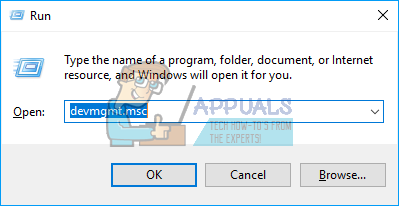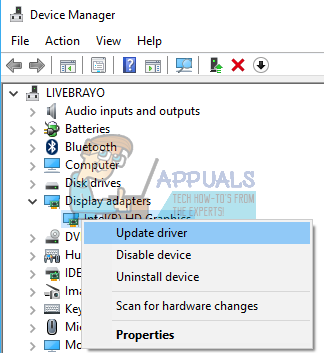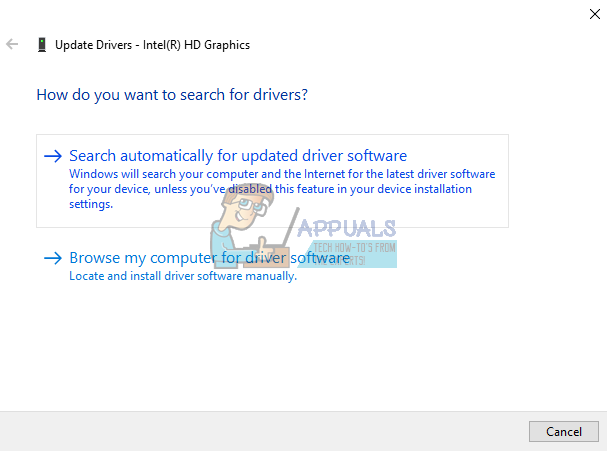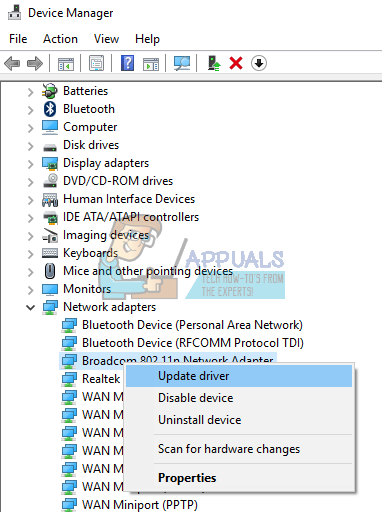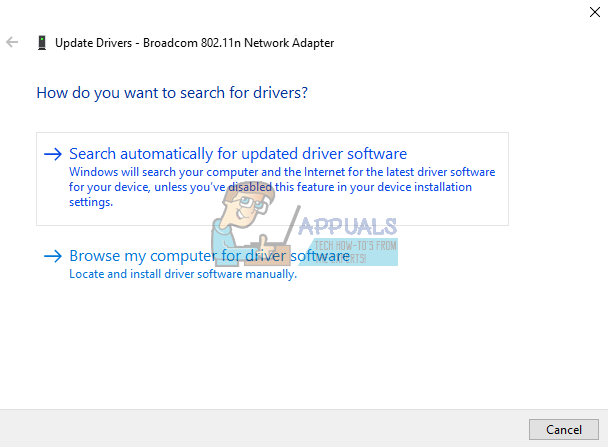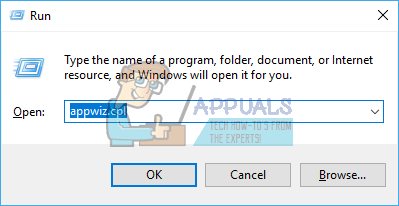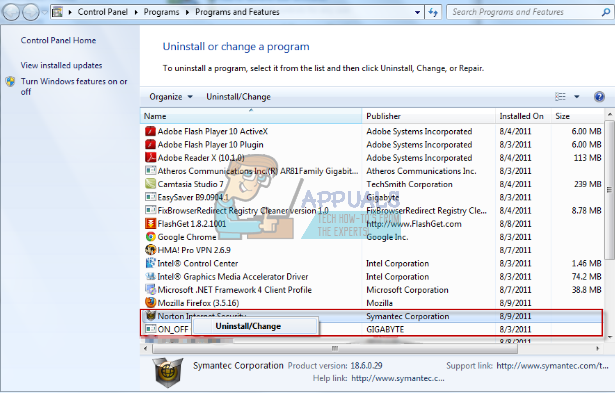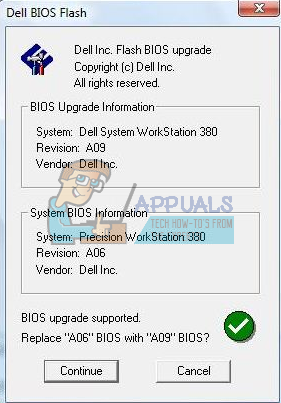Las computadoras portátiles y de escritorio para juegos de PC se han equipado para un alto rendimiento. Esto significa que pueden manejar todas las horas ininterrumpidas de demandas de hardware: mucha CPU, RAM y enfriamiento, entre otros. Claramente, se necesita mucho poder para cumplir con las expectativas de rendimiento. Este suele ser el caso, y muchas PC pueden soportar la presión. Sin embargo, existe un error común que nunca se espera al jugar; el error DRIVER IRQL_NOT_LESS_OR_EQUAL de la pantalla azul de la muerte (BSOD).
El error BSOD DRIVER IRQL NOT LESS OR EQUAL ocurre repentinamente y fuerza un volcado de memoria en una pantalla azul. La computadora se apaga o se reinicia. Este artículo explicará este error BSOD y detallará cómo resolver este problema de juego.
El error de BSOD DIVER IRQL_NOT_LESS_OR_EQUAL
Da la casualidad de que el error IRQL_NOT_LESS_OR_EQUAL del DRIVER es bastante común, especialmente cuando se necesita un juego o durante un alto rendimiento. Este código de detención generalmente significa que uno o más controladores recientes están en conflicto entre 2 o más dispositivos de hardware. Este conflicto ocurre en la RAM y puede ser causado por un controlador que intenta acceder / escribir en un mapa de RAM de solo lectura o una ubicación que no se asignó al dispositivo, o que más de un controlador está escribiendo un mapa de memoria en ese momento . Esto hace que el sistema entre en pánico y agote toda la memoria, lo que da como resultado un BSOD que luego se reinicia en la PC.
Este error es causado por controladores defectuosos, desactualizados o corruptos que causan este conflicto. En los juegos, esto generalmente se debe a los controladores de la GPU (unidad de procesamiento de gráficos) e incluso a los controladores del mouse, teclado, gamepad o cualquier controlador de juego. Algunos programas, como los programas antivirus como AVG, IObit, Avast, McAfee y Norton, a menudo instalan controladores para controlar el firewall y las actividades en línea, entre otras cosas. Estos controladores pueden negar la actividad a otro controlador o intentar modificar las entradas de otros controladores, de ahí este error. Si está jugando un juego en línea, este error podría atribuirse a controladores Ethernet o WLAN defectuosos. Este error BSOD también es común en PC sobrecargadas y desbordadas. Se pueden usar programas como MSI Afterburner para hacer esto, causando voltaje inestable y frecuencia de RAM. El error también puede deberse a una RAM defectuosa que deberá reemplazarse.
Solución de problemas del controlador IRQL_NOT_LESS_OR_EQUAL
Ahora que sabemos lo que significa DRIVER IRQL_NOT_LESS_OR_EQUAL, hay varias formas de solucionar problemas y encontrar la causa de este error.
El primer método está integrado en Windows. Puede abrir cmd o PowerShell y luego ejecutar & amp; quot; verifier.exe / estándar / todos & amp; quot; y reiniciar. Esto obligará al sistema a buscar controladores que estén realizando llamadas no válidas, por ejemplo, escribiendo en una memoria que no está asignada al controlador. Cuando esto ocurre con el verificador habilitado, provocará una verificación de errores y nombrará el controlador defectuoso en el archivo de volcado de memoria.
Puede instalar y ejecutar WhoCrashed desde & amp; lt; a href = & amp; quot; http: //www.resplendence.com/whocrashed& quot; & amp; gt; aquí. Esto examinará los archivos de volcado que se crean en un BSOD e intentará nombrar el dispositivo o controlador que falló. También puede examinar manualmente los archivos de volcado creados automáticamente en el directorio de Windows cada vez que ocurre un bloqueo. Puede obtener un archivo de minivolcado en C: / Windows / Minidump / *. Dmp y el volcado de memoria completo en C: /Windows/MEMORY.dmp. También se debe registrar algo en el registro de eventos, incluido el código STOP y los parámetros. Simplemente descomprima el último y busque los errores como se muestra a continuación.

Para probar su memoria en busca de errores, descargue MemTest86 + desde aquí. Haga un arranque (PRE), arranque el DVD / USB y pruebe su memoria. MemTest86 + debe ejecutarse durante al menos 8 pasadas para obtener resultados concluyentes. Ponlo en marcha antes de acostarte y déjalo toda la noche. Estamos buscando cero errores aquí. Incluso un solo error indicará una falla en la RAM.
A veces, sin embargo, especialmente con el error IRQL_NOT_LESS_OR_EQUAL del controlador, ni siquiera eso es suficiente. Aquí es donde se pone duro con la resolución de problemas. En BIOS, cargue los valores predeterminados a prueba de fallas, deshabilite el módem integrado, el sonido y la LAN (donde corresponda). Saque todas las tarjetas, excepto el video, y ejecute la máquina por un tiempo. Si la máquina está estable, comience a agregar / reactivar los dispositivos uno por uno. Haga esto uno por uno hasta que comience a fallar nuevamente. Lo que sea que pongas al final es el culpable.
Si desea omitir la solución de problemas o no tiene idea de cómo hacerlo, a continuación se muestran algunas de las resoluciones conocidas para este error de juego.
Método 1: actualice los controladores de gráficos
La actualización de los controladores de gráficos generalmente resuelve este BSOD de juegos el 90% del tiempo. Este error afecta tanto a ATI como a NVidia e incluso a las GPU de gama baja. La mejor manera de obtener sus controladores es ir a su computadora o al fabricante de la tarjeta gráfica y descargar los controladores que sean compatibles con su sistema operativo y su computadora o tarjetas gráficas.
Los usuarios de Dell pueden ir aquí , los usuarios de hp pueden ir aquí, mientras que los usuarios de Lenovo pueden ir aquí. Para sus controladores NVidia, puede visitar su página de descarga aquí , Los usuarios de Intel pueden encontrar sus controladores aquí, mientras que los usuarios de ATI (AMD, Radeon, etc.) pueden descargar los controladores desde aquí .
Recomendamos usar DDU (Desinstalador de gráficos de pantalla de aquí ) para eliminar primero los controladores antiguos y limpiar la instalación de los nuevos. Windows también proporciona actualizaciones a través del administrador de dispositivos.
-
Presione la tecla de Windows + R para abrir Ejecutar
-
Escriba devmgmt.msc y presione enter para abrir el administrador de dispositivos
-
Amplíe la sección «Adaptadores de pantalla»
-
Haga clic derecho en su dispositivo gráfico y seleccione «actualizar el software del controlador». Una conexión a Internet le dará mejores resultados.
-
En la siguiente ventana, haga clic en «Buscar automáticamente el software del controlador actualizado»
-
El administrador de dispositivos buscará los controladores en línea y los instalará.
También actualice el software de la tarjeta gráfica y todo lo relacionado con la unidad de procesamiento de gráficos.
Método 2: actualice los controladores para los adaptadores Ethernet y Wi-Fi
Si está jugando a través de Internet cuando ocurre este bloqueo, los controladores de su adaptador Ethernet o Wi-Fi (el que está usando para conectarse a Internet) pueden estar defectuosos. La mejor manera de actualizarlos es visitar el sitio web del fabricante del dispositivo o el sitio web del fabricante de la computadora y descargar los controladores más recientes para el sistema operativo y el dispositivo. Los usuarios de Dell pueden ir aquí , los usuarios de hp pueden ir aquí, mientras que los usuarios de Lenovo pueden ir aquí. También puede actualizar desde el administrador de dispositivos:
-
Presione la tecla de Windows + R para abrir Ejecutar
-
Escriba devmgmt.msc y presione enter para abrir el administrador de dispositivos
-
Expanda la sección «Adaptadores de red»
-
Haga clic derecho en su dispositivo gráfico y seleccione «actualizar el software del controlador». Una conexión a Internet le dará mejores resultados.
-
En la siguiente ventana, haga clic en «Buscar automáticamente el software del controlador actualizado»
-
El administrador de dispositivos buscará los controladores en línea y los instalará.
Método 3: desinstale su antivirus y cualquier luchador contra el malware
Algunos antivirus instalan controladores para controlar diversas funciones, como el firewall. Se sabe que estos antivirus y combatientes de malware causan conflictos de memoria y, por lo tanto, destruyen su computadora. IObit y Norton no se manejan particularmente bien en el mismo sistema. Si tiene McAfee, Norton, IObit, Avast o AVG, considere desinstalarlos y reemplazarlos por otros antivirus y antimalware.
-
Presione la tecla de Windows + R para abrir Ejecutar
-
Escriba appwiz.cpl y presione enter para abrir programas y funciones
-
Busque McAfee, AVG, Avast, IObit, Norton y otros programas anti-malware y antivirus
-
Haga clic derecho en el programa que desea desinstalar y seleccione «desinstalar»
-
Siga las instrucciones en pantalla para finalizar la desinstalación.
Es posible que deba eliminar los archivos residuales de los programas antivirus o antimalware.
Método 4: reinicia tu RAM
Los juegos producen mucho calor, lo que a su vez aumenta la resistencia al flujo eléctrico. La RAM mal asentada puede fallar al leer / escribir cuando las temperaturas aumentan debido a una mayor resistencia en terminales mal conectados.
Simplemente apague la computadora, retire los cables de alimentación y las baterías, abra la computadora, expulse la RAM, limpie el polvo y reemplace la RAM. Asegúrese de que la RAM esté en su lugar antes de reiniciar su PC.
Si encuentra errores en MemTest86 +, reemplace su RAM.
Método 5: actualice su BIOS
El BIOS (sistema básico de entrada y salida) controla cómo interactúan todos los dispositivos entre sí en la placa base. Cualquier conflicto de BIOS puede causar el error DRIVER IRQL_NOT_LESS_OR_EQUAL. Este conflicto puede ocurrir debido a un firmware de BIOS desactualizado. Para actualizar el firmware de su placa base:
-
Visite el sitio web del fabricante de la placa base o el sitio web del fabricante de la computadora. Los usuarios de Dell pueden ir aquí , los usuarios de hp pueden ir aquí, mientras que los usuarios de Lenovo pueden ir aquí.
-
Descargue el BIOS más reciente para su placa base e instálelo.
-
Consulte este sitio para ver la actualización de la biografía para ver cómo actualizar su BIOS. Tenga cuidado al hacer esto porque podría bloquear su placa base.
Método 6: proporciona una mejor refrigeración para tu PC cuando juegas
La GPU, la RAM y la CPU están configuradas para funcionar a una temperatura más baja de lo normal. Cuando se alcanza este umbral de temperatura, la computadora se apaga inmediatamente a través de un BSOD para evitar daños en la CPU, RAM o GPU.
Lo que necesita es enfriar activamente su PC cuando juega. Puede abrir el lateral de la carcasa o incluso utilizar un ventilador secundario o un sistema de refrigeración. Si no desea gastar más en refrigeración, aquí están nuestras recomendaciones sobre cómo puede obtener una mejor refrigeración sin gastar un centavo.
Recuerde que el overclocking, la sobretensión y la subtensión pueden provocar frecuencias y voltajes inestables, especialmente cuando se necesita un alto rendimiento (bajo estrés), por lo que se genera un error DRIVER IRQL_NOT_LESS_OR_EQUAL BSOD. Le recomendamos que actualice todos sus dispositivos con los controladores actualizados de su fabricante. El problema podría ser cualquier dispositivo, incluidos el mouse y el teclado para juegos. También puede verificar los archivos de su juego abriendo el iniciador de juegos> configuración> verificar los activos del juego para la mayoría de los juegos.
Post relacionados:
- ▷ ¿Qué es «Modern Setup Host» y cómo solucionar el uso elevado de disco por «Modern Setup Host»?
- ▷ ¿Cómo solucionar el error de tiempo de espera de conexión del servidor de Minecraft en Windows?
- ▷ ¿Qué es nvbackend.exe y cómo solucionarlo?
- NVIDIA Code 43 (Windows ha detenido este dispositivo porque ha informado de problemas)
- ⭐ Las mejores alternativas de CCleaner en 2020
- ▷ Solución: error de PS4 CE-34788-0